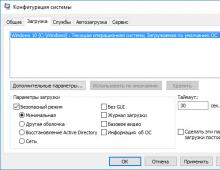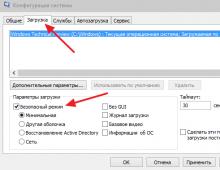Deschiderea fișierelor SRT. Detalii despre cum să deschideți un fișier SRT fișier SRT
Cum să deschideți, să editați și să convertiți un fișier SRT
Formatul SRT este un fișier de subtitrare SubRip. Acestea conțin informații despre subtitrările videoclipului, cum ar fi codul de timp de început și de sfârșit pentru text și numărul secvenței de subtitrare.
Fișierele SRT în sine sunt fișiere text care sunt utilizate împreună cu videoclipuri. Aceasta înseamnă că fișierul SRT în sine nu conține date video sau audio.
Cum se deschide un fișier SRT
Fișierele SRT pot fi deschise în Notepad++ sau în orice alt editor de text, deoarece este un fișier text simplu.
Jubler și Aegisub sunt editori SRT dedicati. Cu toate acestea, cel mai comun mod de a deschide un fișier SRT este să îl utilizați cu un player video și să redați subtitrări împreună cu filmul.
În acest caz, puteți deschide fișierul SRT utilizând programe precum VLC, MPC-HC, KMPlayer, BS.Player sau Windows Media Player (cu pluginul VobSub). Formatul SRT este acceptat și pentru videoclipurile găzduite pe YouTube. Aceasta înseamnă că poți folosi subtitrări în videoclipurile YouTube.
De exemplu, când deschideți un film în VLC, puteți utiliza meniul Subtitrări - Adăugați fișierul de subtitrare pentru a deschide formatul de subtitrare SRT și a-l reda împreună cu videoclipul. Un meniu similar este disponibil în toate playerele video enumerate mai sus.
Notă: Unii dintre jucători nu pot deschide fișierul SRT până când fișierul video principal este deschis. Pentru a deschide un fișier SRT fără video, ( doar pentru a vedea textul), utilizați unul dintre editorii de text enumerați mai sus.
Majoritatea playerelor video care acceptă formatul SRT au un meniu special pentru a-l deschide (de exemplu, VLC). Prin urmare, mai întâi trebuie să deschideți programul și apoi să importați fișierul SRT în el.
Sfat . Dacă nu puteți deschide fișierul folosind metodele descrise mai sus, puteți utiliza în schimb un fișier SRF, care este un fișier imagine Sony Raw. Este posibil ca fișierele SRF să nu se deschidă în același mod ca fișierele SRT.
Cum se transformă un fișier SRT
Unii dintre editorii SRT și playerele video menționate mai sus pot converti fișierele SRT în alte formate de subtitrare. De exemplu, Jubler poate salva un fișier SRT deschis în formate SSA, SUB, TXT, ASS, STL, XML sau DXFP. Toate sunt formate diferite de subtitrare.
De asemenea, puteți converti fișiere SRT online pe site-uri precum Rev.com și Subtitle Converter. Rev.com, de exemplu, vă permite să convertiți fișierele SRT în SCC, MCC, TTML, QT.TXT, VTT, CAP și alte formate. Acest serviciu poate converti mai multe fișiere simultan și chiar poate converti un fișier SRT în mai multe formate în același timp.
Notă: Un fișier SRT este un fișier text simplu și nu un fișier video sau audio. Nu puteți converti SRT în MP4 sau în orice alt format media.
Cum se creează un fișier SRT
Puteți crea propriul fișier SRT folosind orice editor de text, atâta timp cât utilizați formatul corect și salvați fișierul cu extensia .SRT. O modalitate mai ușoară de a vă crea propriul fișier SRT este să utilizați Jubler sau Aegisub.
Un fișier SRT are un format specific în care trebuie creat.
Iată un exemplu de fragment de cod din fișierul SRT:
1097 01:20:45,138 --> 01:20:48,164 Ai spune orice acum pentru a obține ceea ce îți dorești.
Primul număr este ordinea pe care ar trebui să o ia acest fragment de subtitrare în raport cu toate celelalte. Într-un fișier SRT complet, următoarea secțiune va fi numerotată 1098, apoi 1099 și așa mai departe.
A doua linie este un cod de timp care indică când și cât timp trebuie să apară textul pe ecran. Este specificat în formatul HH: MM: SS, MIL - ore: minute: secunde, milisecunde.
Celelalte rânduri sunt textul care ar trebui să fie afișat pentru perioada de timp specificată mai sus.
După o secțiune, ar trebui să existe o linie goală înainte de a începe următoarea secțiune și apoi următoarea secțiune:
1098 01:20:52,412 --> 01:20:55,142 Vrei să-ți pară rău pentru tine, nu-i așa?
Informații suplimentare despre formatul SRT
Programul SubRip extrage subtitrări din filme și afișează rezultatele în format SRT.
Bună prieteni! Pe ordinea de zi sunt fișiere în format SRT: caracteristici detaliate și o listă de programe pentru redarea acestei extensii. Să aruncăm o privire mai atentă la acest format de fișier. SRT este un format pentru înregistrarea și redarea subtitrarilor în software-ul SubRip. Programul este cel mai popular pentru extragerea textului acompaniamentului video de pe un disc DVD.
Avantajele formatului
SRT este o extensie foarte comună. Principalele sale avantaje sunt ușurința în utilizare și sincronizarea cu un fișier video, bazat pe date de contor de timp extrem de precise. Din acest motiv, formatul este adesea folosit de traducători. În plus, funcțiile programului vă permit să schimbați parametrii de subtitrare: font, culoare, locație etc.
Dezavantajele expansiunii
Printre dezavantaje, trebuie remarcat faptul că nu toate playerele video acceptă această extensie. Prin urmare, mai jos veți găsi o listă cu programele de care aveți nevoie.
Cum se deschide un fișier cu formatul de extensie SRT?
Următoarele programe vă vor fi utile:
- SubRipper
- SRT2SUP
- KMPlayer
- BSPlayer
- CyberLink PowerDirector
- Microsoft Windows Media Player cu modulul VobSub activat
- VLC media player
- Aliaj usor
- Atelier de subtitrare
- Orice alt editor de text.
Cum să redați subtitrări simultan cu videoclipul?
Cred că nu vă va fi dificil să vizualizați conținutul unui document cu conținut text, dar configurarea redării ca acompaniament pentru, de exemplu, un film este o chestiune mai complicată.
Ceea ce merită înțeles este că SRT este doar text (subtitrări) și pentru a le atașa la multimedia trebuie să spuneți playerului calea către element. De asemenea, este important ca fișierele să aibă același nume și să difere doar prin extensie.
Acum să ne uităm la procesul de pornire pas cu pas pentru unii jucători din lista de mai sus.
Mai întâi, deschideți programul și apoi elementul dorit: „Meniu” -> „Deschideți fișierul” -> specificați calea -> „Deschideți” - este lansat videoclipul.
Acum subtitrarile.
- Alloy Player: „Meniu” -> „Control redare” -> „Subtitrări” -> „Descărcare” -> specificați calea -> „Deschidere”
- KMPlayer: faceți clic dreapta -> „Subtitrări” -> „Deschideți subtitrări” -> specificați calea -> „Deschideți”
- VLC: „Meniu” -> „Video” -> „Subtitle Track...” -> „Load File...” -> specificați calea -> „Load”.
Sper că informațiile furnizate vă vor fi de folos. Pe curând!
Acum vom încerca să rezolvăm întrebarea cum să deschideți un fișier SRT. Veți afla despre scopul formatului, precum și despre programele care vă vor ajuta să lucrați cu acesta. Trebuie remarcat faptul că acesta este un fișier de subtitrare.
Definiție
Pentru început, vă vom spune pentru ce este extensia SRT; veți afla cum să o deschideți puțin mai târziu, dar în detaliu. Formatul este acceptat de un număr mare de playere video și programe de creare de subtitrări. Extensia SRT este direct legată de aplicația SubRip. Vorbim, de fapt, despre un instrument mic care este capabil să extragă fișiere de subtitrare de pe discuri DVD, transformându-le într-un format de text familiar. Acest tip de conținut nu conține videoclipuri. Sunt simple fișiere text care pot fi modificate în orice editor (de exemplu, pentru a traduce subtitrări). Rețineți că fișierele text cu subtitrare constau din multe valori, cum ar fi descrierea, numărul poziției, orele de sfârșit și de început. Formatul SRT face posibilă schimbarea poziției și culorii textului, precum și a stilului caracterelor. Cu toate acestea, întreaga gamă de funcții ale acestei soluții nu este acceptată de toți jucătorii. Amintiți-vă, pentru ca playerul să recunoască subtitrări și apoi să le conecteze la un anumit fișier video, materialele trebuie să aibă același nume și să difere doar în extensie. Să trecem direct la întrebarea cum să deschidem SRT și apoi vor fi oferite o serie de programe care vor ajuta în acest sens.
CyberLink PowerDirector

Să începem cu un pachet software universal și puternic care, fără îndoială, va ajuta la rezolvarea problemei noastre. Cu această soluție, puteți procesa videoclipuri de amatori, adăuga subtitrări și îl puteți transforma într-un fișier multimedia digital.Modul Explorer vă permite să gestionați mai comod biblioteca de conținut. Datorită aplicației, puteți accesa diverse proiecte dezvoltate de alți utilizatori. Puteți opri automat computerul personal după finalizarea creării materialului și înregistrarea acestuia pe disc. Programul are un număr mare de funcții, așa că dacă vă întrebați cum să deschideți SRT și apoi să îl procesați, acordați atenție acestuia.
Există o altă aplicație de la acest dezvoltator căreia merită să acordați atenție, deoarece acceptă lucrul cu formatul care ne interesează - CyberLink PowerDVD. Principala specializare a programului este redarea DVD-Video și Video CD. Instalarea este posibilă pe Windows și Linux. Aici veți găsi un număr mare de setări, o interfață simplă și ușor de utilizat și posibilitatea de a căuta fișierele necesare pe hard disk. Sunt acceptate diferite tipuri de subtitrări.
Fișier SRT: cum să îl deschideți, vă va spune BSplayer

Acest player multifuncțional de înaltă calitate va ajuta, de asemenea, la rezolvarea problemei noastre. Pentru confortul utilizatorului, există un număr mare de skin-uri și suport pentru multe formate, inclusiv SRT. Cert este că vorbim despre un program gratuit conceput pentru piața globală, deci există capabilități avansate de editare, afișare și căutare de subtitrări. Soluția nu este prea solicitantă pentru resursele computerului personal. Acest program poate fi controlat de la distanță dacă hardware-ul computerului dvs. permite acest lucru. Pentru a înțelege mai bine subtitrările, puteți încetini viteza de redare și, dacă trebuie să vă distras, creați un marcaj. Aplicația este ușor de gestionat și configurat. Locuitorii țării noastre vor fi încântați să afle că aici există o limbă rusă. Apropo, toate materialele cu care vei lucra vor ajunge într-o bibliotecă specială unde vor fi ușor de găsit. Adăugarea de fișiere este posibilă din orice director, inclusiv din arhive cu mai multe volume.

KMPlayer
Când vă gândiți la întrebarea cum să deschideți SRT, nu puteți ignora acest player media gratuit, care acceptă un număr mare de formate, inclusiv pe cel de care avem nevoie. Îl puteți personaliza folosind skin-uri. În același timp, dimensiunea KMPlayer este mică - aproximativ 15 megaocteți. Când treceți la etapa inițială de instalare, veți vedea un set destul de mic de limbi, iar rusă nu se află printre ele. Cu toate acestea, după finalizarea instalării, aplicația va detecta automat limba principală a sistemului de operare și va activa localizarea necesară. Există o mulțime de setări aici, acest lucru se aplică și parametrilor de subtitrare.
Rezumatul SRT: cum să îl deschideți, teste și concluzii
Pe lângă aplicațiile de mai sus, puteți utiliza și clasicul Media Player (inteligent, funcțional, convenabil, mic), VLC (oferă confort maxim), WMP (necesar pluginul VobSub), MPlayer (gratuit, se implementează pe diverse sisteme de operare). ), SubRip , SRT2SUP, SubtitleCreator, Subtitle Edit, Aegisub, Jubler. Toate instrumentele descrise au fost testate pentru compatibilitate cu formatul care ne interesează, iar testele au confirmat stabilitatea absolută a muncii lor. Acum știi SRT și cum să lucrezi cu el. Vizionare plăcută.
Subtitrarile pot fi vizionate nu numai de persoanele cu deficiențe de auz, ci și de mulți pasionați de cinema pentru care este important să vizioneze filme la calitate originală cu sunet original. De asemenea, puteți folosi subtitrări pentru a vă consolida capacitatea de a înțelege o limbă străină.
Instrucțiuni
Instrucțiuni
Subtitrări externe, care sunt stocate într-un fișier separat cu extensiile SRT, SUB, TXT și pot fi activate sau dezactivate la cererea utilizatorului. Pentru a determina prezența subtitrarilor, căutați în același folder ca și filmul un fișier cu același nume, dar cu extensii diferite enumerate mai sus. Dacă există un astfel de fișier, îl puteți specifica ca sursă de subtitrări în player.